Vamos a explicarte cómo usar ChatGPT para analizar un PDF, y así poder interactuar con su contenido y pedirle datos o un resumen de lo que hay en él. ChatGPT es la inteligencia artificial conversacional más popular, aunque es un poco sencilla, y carece de opciones como la de subir archivos para que los analice.
Si quieres poder cargar un PDF completo en ChatGPT para luego interactuar con el contenido, tendrás que utilizar servicios de terceros, herramientas de inteligencia artificial que te permitan subir PDFs y que luego puedas usar la IA de OpenAI con ellos.
Bueno, realmente debes saber que con ChatGPT Plus, si buscas entre los plugins de ChatGPT encontrarás uno que es para analizar PDFs. Sin embargo, nosotros vamos con herramientas de terceros porque es más sencillo y gratis.
Usar ChatGPT con PDF
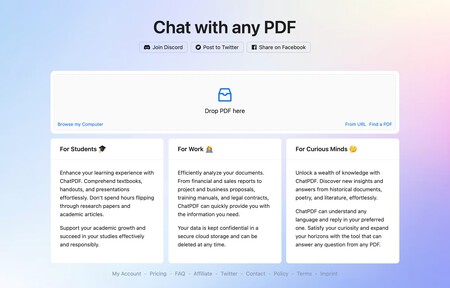
Como hemos dicho, si quieres utilizar ChatGPT con un PDF vas a tener que recurrir a servicios de terceros. Por eso, tendrás que recurrir a programas como ChatPDF , PDF.ai y otros similares. Nosotros utilizaremos ChatPDF, por ser el mejor servicio para conseguir esto. Para entrar, ve a la web chatpdf.com, y ten cuidado porque si buscas en Google pueden salir clones de pago.
Una vez estés dentro de la página web, verás una descripción en inglés de todo lo que puede hacer. Se trata de un chatbot entrenado para explicar el contenido de documentos. Aquí, lo único que tienes que hacer es pulsar en Drop PDF here , para elegirlo en los archivos de tu ordenador. También tienes una opción From URL para añadirlo desde un enlace web.
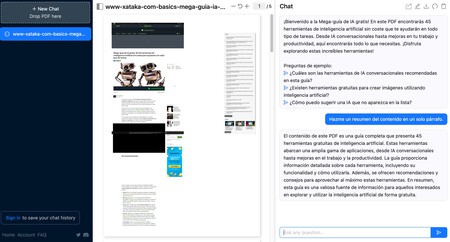
Y una vez hayas cargado el documento, ya puedes empezar a interactuar con él. Simplemente, escribe la pregunta que quieras sobre el contenido, como por ejemplo que te haga un resumen. Aquí, lo que puedes preguntar y conseguir va a depender siempre de cada PDF.
Aquí, debes saber que puedes usar esta herramienta de forma puntual, pero también te puedes registrar y crear una cuenta, para que se almacenen todos los PDFs que vayas subiendo a ella con el tiempo y puedas volver a interactuar con ellos. Para registrarte solo necesitas vincular una cuenta de Google.
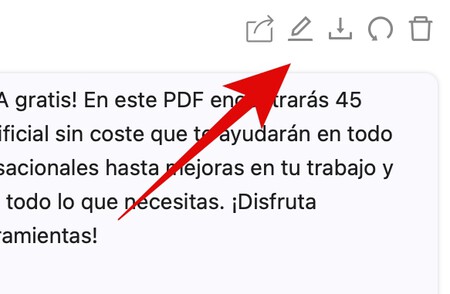
Además, en la parte de arriba a la derecha tienes varias opciones relacionadas con la conversación que has tenido. Podrás exportar tu chat para poder consultarlo cuando quieras, compartirlo o ponerle un nombre concreto para que puedas identificarlo mejor.
En Xataka Basics | 26 proyectos basados en ChatGPT: alternativas de Inteligencia Artificial para crear textos, webs, partidas de rol y más






Entrar y enviar un comentario